Cara Membersihkan Cache di HP dengan Cepat! – Cache adalah data sementara yang disimpan di perangkat Anda untuk mempercepat akses ke aplikasi dan situs web yang sering Anda kunjungi. Namun, jika cache tidak dikelola dengan baik, ini bisa menyebabkan perangkat Anda melambat.
Untuk itu, dalam artikel ini, kami akan membahas cara membersihkan cache di HP dengan cepat, serta beberapa aplikasi pembersih cache yang dapat membantu Anda. Untuk lebih jelasnya simak artikel afk.co.id berikut mengenai Cara Membersihkan Cache di HP dengan Cepat!
Cara Membersihkan Cache di HP dengan Cepat!
Mengapa Anda Perlu Membersihkan Cache
Cache yang terlalu banyak dan menumpuk di perangkat Anda dapat mengurangi ruang penyimpanan dan menyebabkan kinerja perangkat menjadi lambat. Oleh karena itu, membersihkan cache secara berkala diperlukan untuk menjaga kinerja HP Anda tetap optimal.
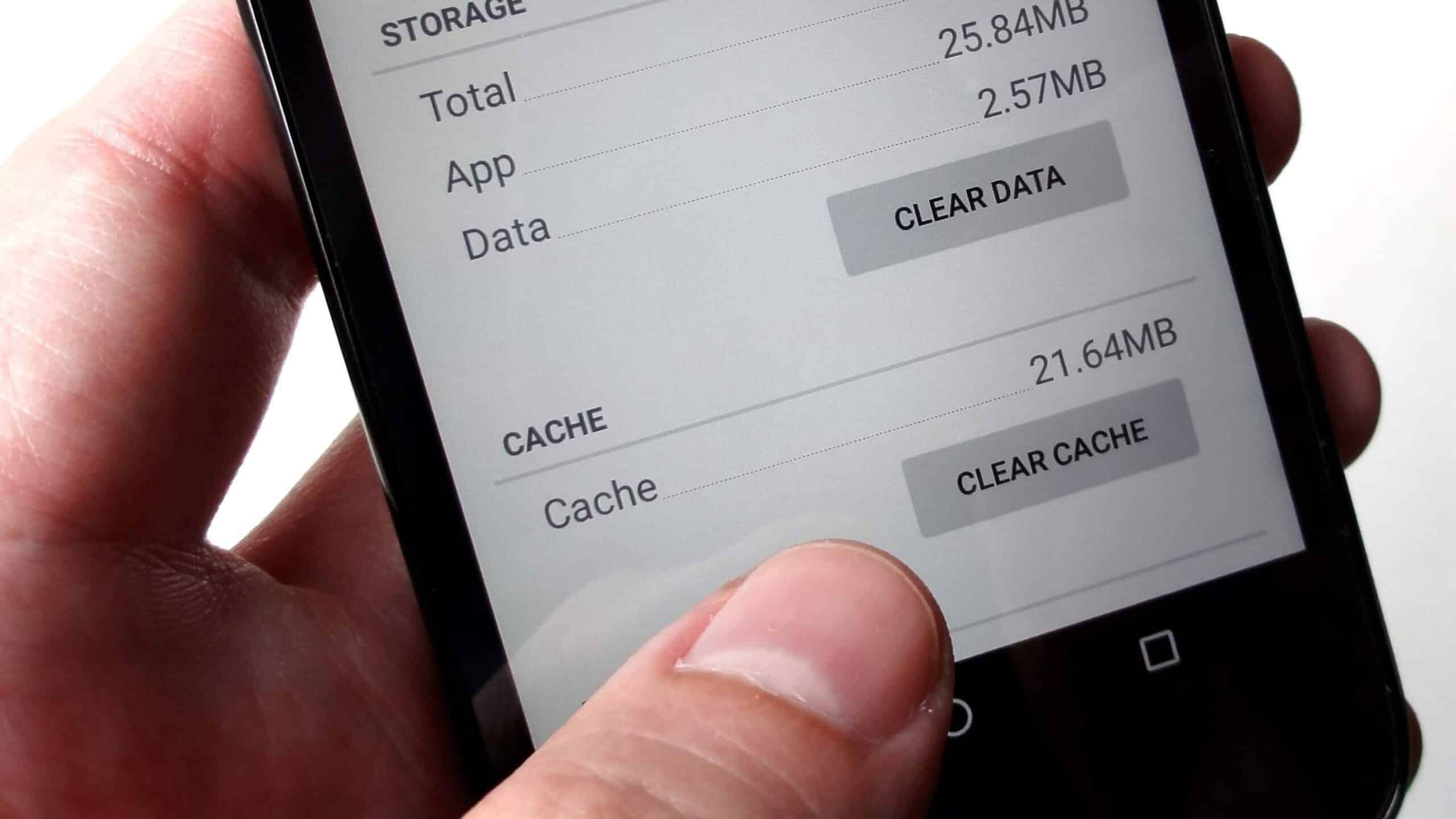
Cara Manual Membersihkan Cache
Ada beberapa cara untuk membersihkan cache secara manual di HP Anda.
1. Membersihkan Cache Aplikasi
Langkah pertama adalah membersihkan cache aplikasi. Anda dapat melakukannya dengan mengikuti langkah berikut:
- Buka “Pengaturan” di HP Anda.
- Pilih “Aplikasi” atau “Aplikasi & Pemberitahuan,” tergantung pada model HP Anda.
- Pilih aplikasi yang ingin Anda bersihkan cache-nya.
- Gulir ke bawah dan pilih “Penyimpanan.”
- Tekan “Hapus Cache.”
2. Membersihkan Cache Browser
Cache browser menyimpan data situs web yang sering Anda kunjungi. Bersihkan cache browser dengan langkah berikut:
- Buka aplikasi browser di HP Anda.
- Buka menu “Pengaturan” atau “Opsi” (tergantung pada browser yang Anda gunakan).
- Cari opsi “Hapus Riwayat” atau “Hapus Data Penjelajahan.”
- Pilih “Cache” dan klik “Hapus.”
3. Membersihkan Cache Sistem
Selain cache aplikasi dan browser, cache sistem juga perlu dihapus. Caranya adalah sebagai berikut:
- Buka “Pengaturan” di HP Anda.
- Pilih “Penyimpanan” atau “Lainnya” untuk menemukan opsi “Cache Data.”
- Tekan “Hapus Cache” untuk membersihkan cache sistem.
Menggunakan Aplikasi Pembersih Cache
Selain membersihkan cache secara manual, Anda juga dapat menggunakan aplikasi pembersih cache yang tersedia di Google Play Store. Berikut beberapa aplikasi populer yang dapat membantu Anda:
1. CCleaner
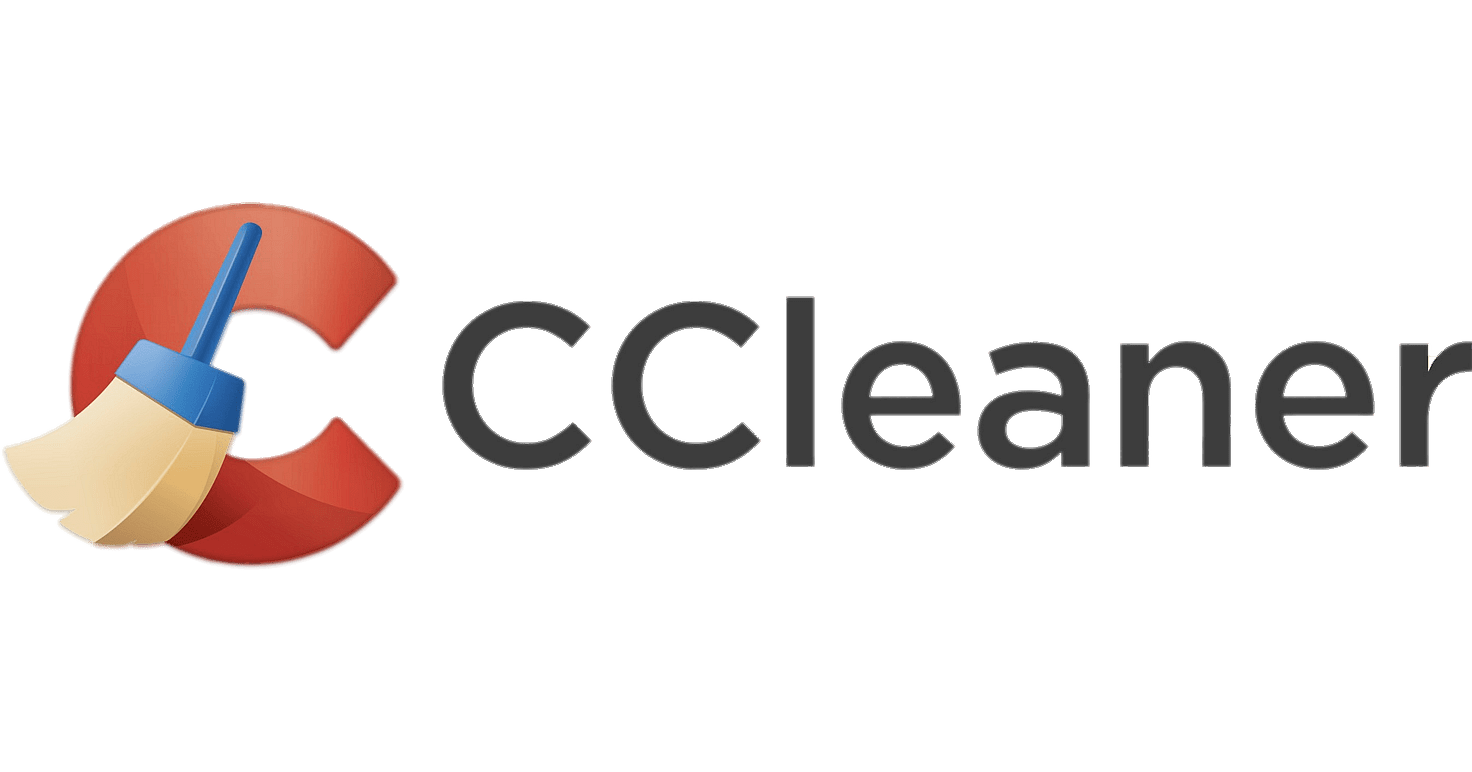
CCleaner adalah aplikasi pembersih yang dapat membersihkan cache, riwayat, dan file sementara lainnya di HP Anda.
2. Clean Master
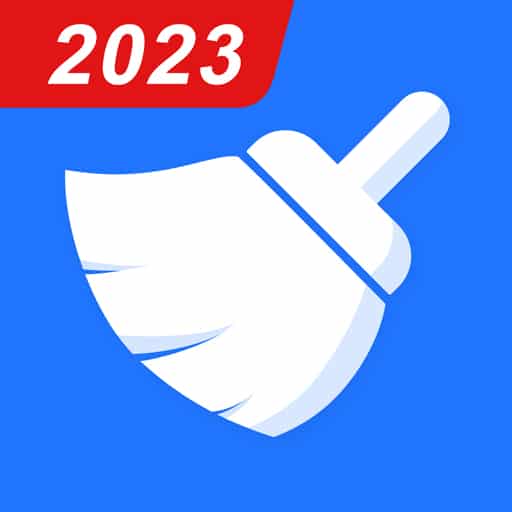
Clean Master adalah aplikasi pembersih cache yang memiliki fitur tambahan, seperti pendingin CPU dan deteksi virus.
3. SD Maid

SD Maid adalah aplikasi pembersih cache yang dapat membersihkan cache sistem dan aplikasi dengan cermat.
Cara Mencegah Cache Terlalu Banyak
Agar cache tidak terlalu banyak dan menumpuk di HP Anda, ada beberapa langkah yang dapat Anda ikuti:
1. Setel Pembersihan Otomatis
Pada sebagian besar HP, Anda dapat mengatur pembersihan otomatis cache secara berkala. Pastikan untuk mengaktifkan fitur ini.
2. Hapus Aplikasi yang Tidak Terpakai
Hapus aplikasi yang tidak Anda gunakan lagi, karena mereka juga dapat menyimpan cache yang tidak perlu.
3. Bersihkan Cache Secara Berkala
Lakukan pembersihan cache secara berkala untuk menjaga kinerja HP Anda tetap optimal.
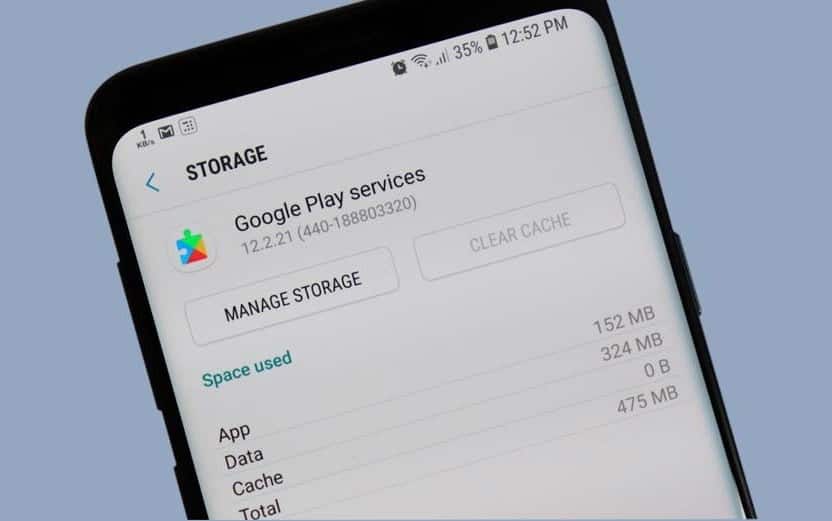
Kesimpulan
Membersihkan cache di HP Anda adalah langkah penting untuk menjaga kinerja perangkat tetap optimal. Dengan mengikuti langkah-langkah di atas, Anda dapat membersihkan cache secara manual atau menggunakan aplikasi pembersih cache untuk menghemat ruang penyimpanan dan mempercepat HP Anda. Jangan lupa juga untuk menerapkan langkah-langkah pencegahan agar cache tidak terlalu banyak dan menumpuk di masa depan. Semoga artikel ini bermanfaat untuk Anda dalam merawat HP Anda.
Demikian penjelasan mengenai Cara Membersihkan Cache di HP dengan Cepat!, semoga dapat bermanfaat dan menambah wawasan.